Personalize seu Apple Watch: Troca Automática de Mostradores ao Longo do Dia
Se você é daqueles que adora variar os mostradores do seu Apple Watch conforme o dia avança, talvez já tenha se cansado de fazer essa troca manualmente. Imagine se o seu relógio inteligente pudesse realizar essa tarefa automaticamente? Neste guia, vamos mostrar como configurar seu Apple Watch para mudar os mostradores de forma inteligente e sem esforço.
Apesar de o Apple Watch não oferecer um recurso nativo para agendamento de mostradores, como por exemplo, um mostrador Modular durante o expediente e um mostrador de Fotos à noite, é possível alcançar essa funcionalidade com uma solução inteligente. A partir do watchOS 7, você pode utilizar o aplicativo Atalhos (Shortcuts) no seu iPhone para criar automações que alteram o mostrador do seu relógio em horários específicos.
O segredo está em usar o recurso de Automações do app Atalhos. Uma vez configurado, o processo acontece sem que você precise se preocupar. Você receberá uma notificação quando a automação for ativada, apenas para saber que a mudança ocorreu.
Para começar, abra o aplicativo “Atalhos” no seu iPhone e selecione a aba “Automação”.
Em seguida, toque no ícone “+”, localizado no canto superior direito da tela.
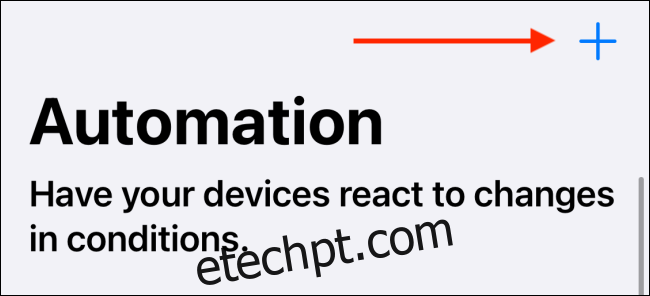
Escolha a opção “Automação Pessoal”.
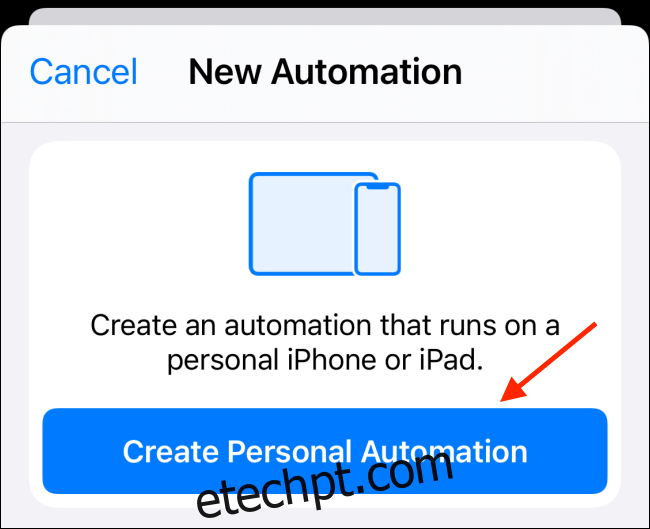
Na seção “Nova Automação”, selecione “Hora do Dia”.
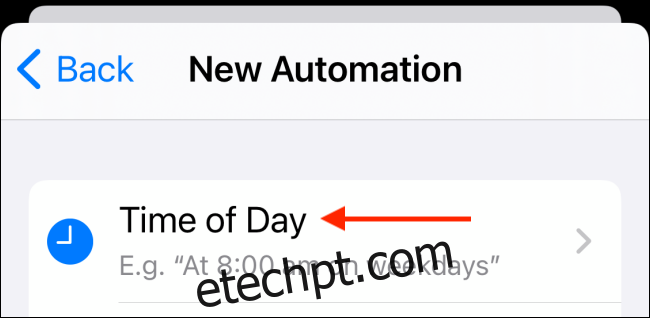
Nesta tela, defina o horário exato em que você deseja que o mostrador seja alterado. Em “Repetir”, escolha “Diário” para que a automação se repita todos os dias. Feito isso, toque em “Avançar”.
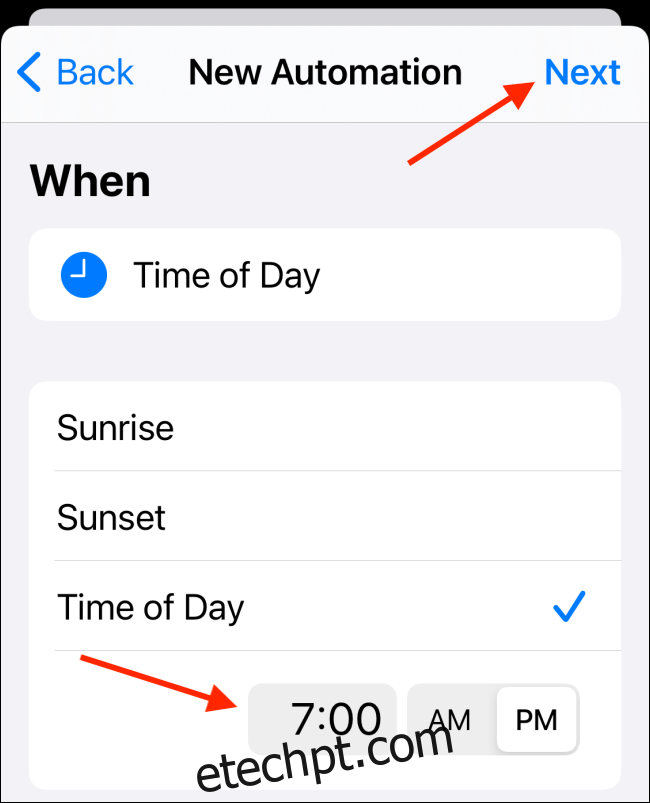
Agora é hora de configurar a ação que a automação irá executar. Toque em “Adicionar Ação”.
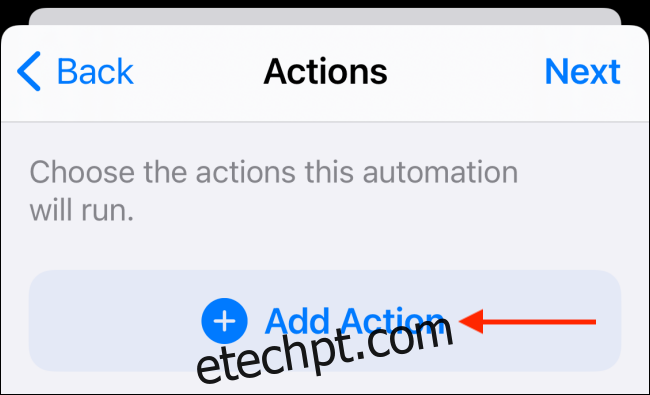
Na barra de pesquisa, busque e selecione a ação “Definir Mostrador do Relógio”.
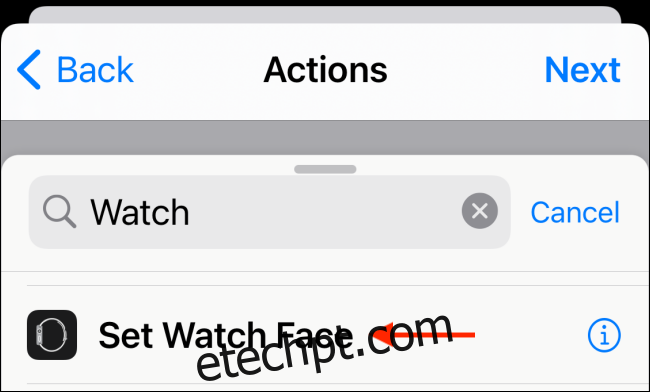
Na aba “Ações”, clique em “Rosto”.
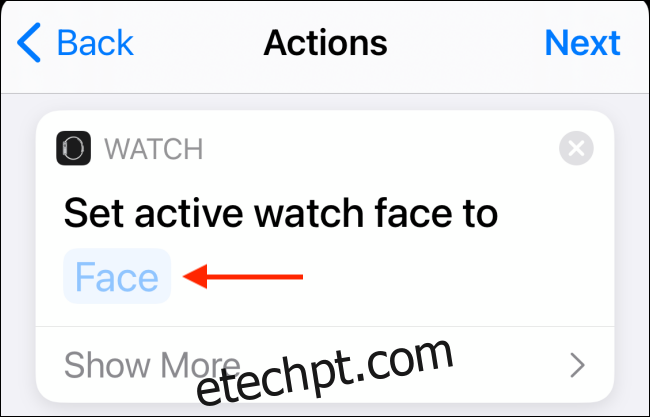
Você verá uma lista de todos os mostradores disponíveis no seu relógio. Escolha o mostrador desejado para este horário.
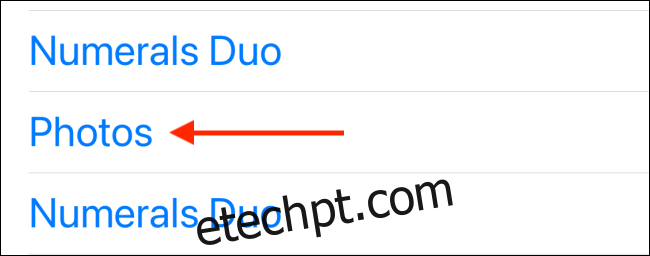
Sua automação está quase pronta. Toque em “Próximo”.
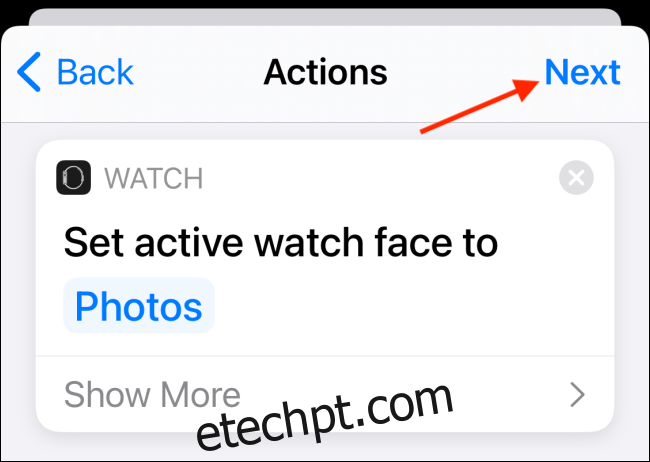
Por padrão, as automações no app Atalhos requerem uma confirmação via notificação antes de serem executadas. Felizmente, é possível desativar essa confirmação. Desmarque a opção “Perguntar antes de executar”.
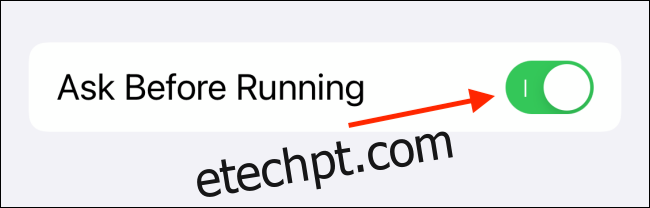
Na janela pop-up, selecione “Não Perguntar”. Agora a automação funcionará em segundo plano, sem solicitar sua intervenção, apenas exibindo uma notificação de que o atalho foi executado.
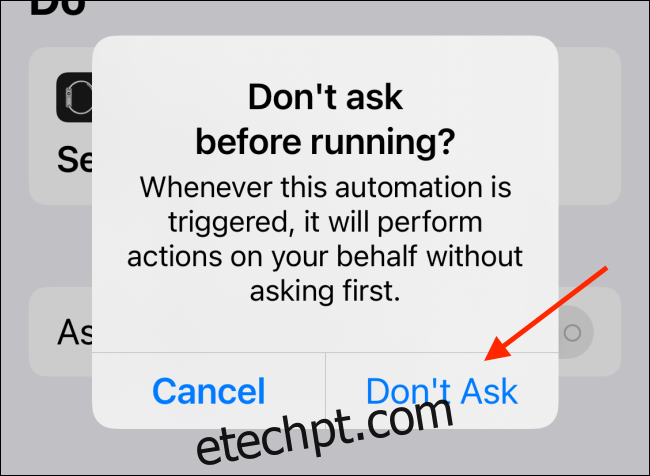
Para finalizar, toque em “Concluído”, no canto superior direito da tela, para salvar a automação.
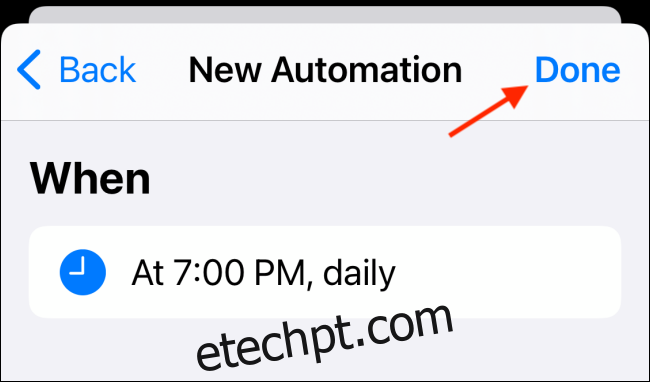
Sua automação está configurada! No horário definido, o mostrador do seu Apple Watch mudará automaticamente. Você receberá notificações no seu iPhone e Apple Watch para confirmar que o processo foi concluído.
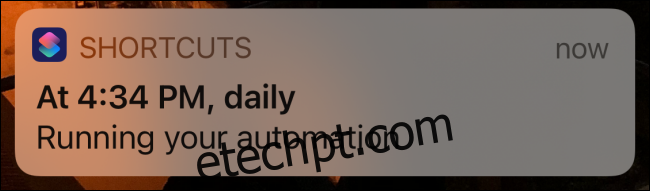
Você pode repetir este processo para criar várias automações, configurando diferentes mostradores para diferentes horários do dia.
Se você é novo no aplicativo Atalhos, confira nosso guia para entender melhor como utilizá-lo e explorar todas as suas funcionalidades.